Bagi para gamer, eksekusi video adalah segalanya. Mereka membuang sebanyak mungkin daya dari kartu ilustrasi tanpa merusak motherboard, semuanya hanya untuk meningkatkan keaslian dalam game. Mereka membutuhkan informasi yang tepat, luar dan dalam, informasi yang konstan tentang eksekusi ilustrasi. Di situlah D3DGear masuk ke dalam gambar. D3DGear adalah aplikasi perekaman video game yang sangat cepat. D3DGear memungkinkan klien untuk merekam alur game untuk difilmkan tanpa harus mengulang game tersebut. D3DGear mempengaruhi game dan mungkin tidak membuat game lambat atau menurunkan outline rate. Ini juga merupakan alat penangkap tangkapan layar yang dapat merekam banyak edge dan menyimpannya dalam video AVI, bahkan saat Anda bermain, atau menduplikasi gambar layar apa pun dan menyimpannya sebagai dokumen gambar JPEG atau jenis gambar lainnya. Tombol hotkey yang dapat diprogram meningkatkan penyimpanan gambar layar.
Perekaman D3DGear menghasilkan video terbaik dengan ukuran dokumen yang kecil, dan menjunjung tinggi perekaman penerima, perekaman Push-To-Talk, dan overlay kamera wajah. Ini adalah utilitas DirectX dan OpenGL gratis yang secara konsekuen mengukur dan menunjukkan edge rate 3D dari game berbasis Windows Anda dan mendesain aplikasi yang ditingkatkan. D3DGear wajib didownload namun membutuhkan reboot untuk memperkenalkannya. Program ini tidak sulit untuk digunakan: Cukup buka terlebih dahulu, dan setelah itu, jalankan game Anda. D3DGear akan menunjukkan tingkat edge rate game atau aplikasi di layar. Antarmuka program ini pada dasarnya adalah wacana properti yang memungkinkan Anda untuk mengatur pilihan untuk tangkapan layar, film AVI, dan sorotan yang berbeda. D3DGear melakukan dengan tepat apa yang diklaimnya, menunjukkan edge rate yang tepat dari materi yang diminta. Bagaimana Anda mengelola informasi tersebut tergantung pada Anda; cukup pastikan pendingin kartu video Anda siap.
Bagian 1. Kapan Menggunakan D3DGear
Eksekusi perekaman D3DGear tidak tertandingi di antara software lain yang sebanding. D3DGear adalah perekam game komputer yang ideal untuk klien yang perlu merekam gameplay dengan editorial ke film dan mentransfernya ke YouTube.
Perekaman Game: D3DGear juga memungkinkan klien untuk menangkap tangkapan layar game komputer dengan menekan tombol hotkey dan menyimpannya sebagai dokumen gambar. D3DGear menjunjung tinggi organisasi gambar yang paling terkenal seperti BMP, JPG, PNG, dan GIF; dan klien memiliki pilihan untuk menambahkan timestamp ke dalam tangkapan layar. D3DGear bahkan dapat digunakan dengan headset VR Oculus Rift dan dapat live merekam interaksi Oculus yang sedang berlangsung ke dalam rekaman berkualitas tinggi yang mengejutkan. Hal ini dilakukan dengan mendapatkan konten presentasi headset sebelum mutilasi mata Oculus Rift.
Game Streaming: D3DGear juga merupakan aplikasi telekomunikasi game yang sangat cepat. D3DGear memungkinkan klien untuk menyiarkan live gameplay ke web tanpa mempengaruhi eksekusi game. Kapasitas penyiaran D3DGear sangat cepat dan sangat mudah digunakan, bekerja dengan kecepatan transfer yang lambat, serta dapat digunakan dengan twitch. tv maupun situs streaming live lainnya. Eksekusi penyiaran D3DGear adalah yang paling dominan di antara aplikasi lain yang sebanding. Kapasitas penyiaran D3DGear juga menjunjung tinggi perekaman penerima, perekaman Push-To-Talk, dan overlay kamera wajah. D3DGear adalah telecaster game yang ideal untuk streaming game secara live ke web.
Mengukur Framing Rate Game: D3DGear tidak sulit untuk digunakan; ia berkapasitas sebagai aplikasi tambahan yang lengkap dan akan terhubung ke game saat dikirim. Anda hanya perlu mengirimkan aplikasi dan semuanya siap. D3DGear termasuk canggih untuk game dengan aset serius - game yang memiliki tingkat kekuatan grafis yang tak terbantahkan. Aplikasi perekaman game D3DGear berfungsi secara mengagumkan dengan game-game yang terkonsentrasi pada aset, seperti Battlefield 1, Crysis 3, Arma III, Grand Theft Auto V, Forza Horizon 3, dan berbagai game komputer lain yang luar biasa secara grafis.
Bagian 2. Cara Merekam Game dengan D3DGear
D3DGear akan dengan cepat melakukan streaming ke twitch.tv tanpa memengaruhi eksekusi game, sehingga klien memiliki kesempatan untuk memamerkan kemampuan mereka. Kapasitas streaming D3DGear cepat dan mudah digunakan. D3DGear bekerja dengan kecepatan transfer yang lamban sekalipun. ia sepenuhnya kompatibel dengan twitch.tv, YouTube, dan situs berbasis web game lainnya. Anda mungkin pernah melihat rekaman di YouTube yang merupakan rekaman Game PC yang dimainkan oleh berbagai orang. Jika Anda juga perlu merekam atau menyiarkan live game saat Anda memainkannya di PC, maka, pada saat itu, Anda dapat menggunakan aplikasi D3DGear.
Langkah ke-ke-1. Download dan buka D3DGear
Pada saat Anda mengirimkan aplikasi yang menarik, beberapa pengaturan dapat dilakukan. Sebagai contoh, Anda bisa membuat program ini menunjukkan jumlah selongsong setiap detik di salah satu area yang ditandai pada layar dan memilih nada gaya tekstual. Sebelum Anda mulai memanfaatkan aplikasi D3DGear, Anda perlu mengatur sebagian pengaturannya. Dengan asumsi Anda perlu menangkap gambar tangkapan layar untuk game, Anda perlu menentukan amplop tempat gambar-gambar ini disimpan dan memberikan tombol hotkey (F7 sebagai hal yang biasa) untuk menangkapnya.

Langkah ke-ke-2. Mengatur Properti untuk Perekaman
Untuk merekam rekaman, Anda perlu menentukan pengatur, tombol hotkey (standarnya adalah F8), tujuan, outline rate, codec, dan desain video. Dalam hal streaming, Anda perlu memasukkan data server untuk Twitch.tv, Hitbox.tv, YouTube, Ustream, atau lainnya. Anda bisa mendapatkan data server ini dari destinasi live streaming itu sendiri.
Setelah pengaturan selesai, Anda dapat mulai menggunakan D3DGear untuk menangkap atau menyiarkan game. Anda perlu mengetuk kanan pada simbol wilayah pemberitahuan dan memutuskan untuk memulai telekomunikasi area kerja atau merekam area kerja. Anda juga dapat menggunakan tombol hotkey untuk melakukan hal yang sama.

Langkah ke-ke-3. Simpan Rekaman ke Direktori yang Diinginkan
D3DGear menjunjung tinggi desain gambar TGA, JPEG, PPM, HDR, PNG, dan BMP ketika Anda menyimpan tangkapan layar (mengatur organisasi dari pengaturan). Akun video game disimpan ke desain video AVI atau WMV. D3DGear dikenal karena berfungsi dengan baik pada game-game yang membutuhkan banyak sumber daya, seperti Skyrim, Battlefield, Call of Duty, Crysis, Arma 3, Metro, dan banyak lainnya.
Rekaman ini menunjukkan kepada Anda semua interaksi yang sedang berlangsung tanpa ada jeda. Sebagian game juga menyiarkan interaksi yang sedang berlangsung secara live di YouTube saat mereka memainkan game tersebut di PC mereka. Memang, rekaman game ini adalah rekaman yang paling banyak ditonton di YouTube.
Bagian 3. Alat Lain untuk Merekam Game di Komputer
Sebagian besar dari kita suka bermain game terkomputerisasi, dan dalam beberapa kasus, kita memiliki menit-menit luar biasa yang layak untuk dibagikan dan dibanggakan. Kebutuhan untuk memiliki catatan menit-menit yang luar biasa seperti itu sangat normal. Untungnya, hal itu cenderung dilakukan secara efektif dengan menggunakan aplikasi perekaman game untuk Windows ini. Apa pun yang ingin Anda lakukan, cenderung dapat dilakukan dengan aplikasi perekaman game ini. Mengasumsikan Anda seorang gamer yang bersemangat, maka Anda sebaiknya merekam pertarungan bos terbaru atau membuat tutorial tentang cara menyelesaikan misi yang sulit untuk membantu pemain lain. D3DGear adalah program yang dibuat untuk membantu Anda merekam pergerakan di area kerja Anda.
Filmora Screen Recorder
Di urutan teratas daftar adalah mahakarya dari Wondershare. Jika D3DGea Screen Recorder tidak dapat memenuhi semua kebutuhan Anda, pilihlah salah satu yang terbaik, Filmora. Screen Recorder ini membantu menangkap game, layar, suara, dan webcam. Yang lebih penting lagi, kapasitas perekaman jadwal memungkinkan Anda untuk mulai menangkap interaktivitas secara alami. Anda dapat memilih kapan harus memulai dan jam berapa untuk mengakhiri misi. Wondershare Filmora adalah aplikasi perekaman layar dan pengubah video yang luar biasa. Dengan Filmora, Anda dapat menangkap dan mengubah rekaman, streaming live, latihan instruksional, dan kursus online, dengan cepat. Pilih ukuran wilayah perekaman layar, pengaturan suara, webcam, dan edge rate, lalu mulai merekam.

Dari memiliki opsi untuk menangkap film dengan kualitas yang lebih baik dan mengubah setiap faktor untuk perekaman hingga banyak pilihan untuk mengubah rekaman, ada berbagai motivasi di balik mengapa Anda perlu menggunakan peralatan tertentu untuk merekam game. Untuk menyimpan hasil video dan suara, Anda dapat mengatur desain yang dihasilkan sesuka Anda. Filmora mengizinkan Anda untuk merekam video mulai dari 15 FPS hingga 120 FPS yang membuatnya masuk akal untuk merekam gameplay dan streaming game komputer. Misalnya, tukar video dalam format MP4, MOV, FLV, dan seterusnya. Demikian juga, pilih pengaturan hasil suara dalam format MP3, WAV, OGG, dan seterusnya
Fitur Utama:
-
Ini adalah jawaban yang layak untuk menangkap interaksi yang sedang berlangsung.
-
Secara konsisten menyatu dengan PC gaming atau PC Anda
-
Tombol hotkey memudahkan untuk mengakses berbagi dan menyimpan dalam game
-
Merekam game dengan wajah untuk meningkatkan intuisi video
-
Menangkap ruang yang dipilih dari layar atau layar penuh
-
Memungkinkan Anda merekam Zoom, Meet seperti halnya rapat WebEx dan percakapan berbasis internet lainnya
-
Ambil tangkapan layar dari interaksi yang sedang berlangsung dengan menggunakan tombol hotkey khusus
-
Sangat terkoordinasi dengan platform game seperti YouTube dan Vimeo.
FBX Screen Recorder
FBX Game Recorder adalah aplikasi perekam game terkenal dan terbaik. Ia mengelola layar, suara, dan interaktivitas, yang memberi Anda video yang sangat baik dengan kemajuan terus menerus. Di sini, posting ini menunjukkan survei total FBX Recorder, termasuk elemen-elemen fundamentalnya dan cara untuk menangkap interaksi yang sedang berlangsung di area kerja Anda. Dengan asumsi bahwa Anda tidak berpengalaman dengan utilitas ini, perhatikan bagian ini untuk menyelidiki elemen-elemennya. Untuk kapasitas perekamannya, FBX Recorder berhasil merekam suara, webcam, dan sebagainya dengan lebih banyak pilihan, memberikan tugas yang lebih unggul. Saat ini, presentasikan sorotan utamanya.
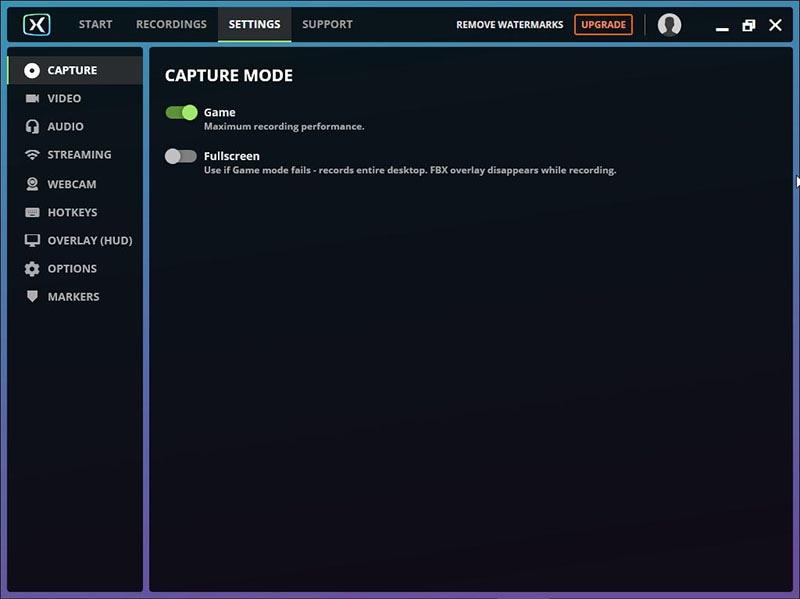
Sesuai dengan namanya, FBX Game Recorder adalah sebuah alat yang memberdayakan Anda untuk merekam game dalam kualitas HD dan mengemas beberapa elemen yang telah dikembangkan untuk membantu Anda mengedit sebelum mentransfernya. Aplikasi ini menyertai antarmuka yang canggih dan menyertakan panduan tentang cara merekam, sebuah pilihan yang dapat mendekati klien yang sebelumnya tidak menggunakan perangkat pembanding. Akun-akun tersebut dapat ditemukan di tab committed bersamaan dengan tanggal, FPS, ukuran, BPS, dan target untuk setiap akun. Dengan semua pertimbangannya, Anda dapat mensurvei rekaman Anda, mengenali aspek yang paling menonjol dan mengonversinya menjadi rekaman atau GIF. Komponen penting lainnya adalah Anda dapat mengkustomisasi jepitan Anda dengan menambahkan suara dan stiker untuk efek terbaik, yang dapat berfungsi dengan sangat baik untuk rapat PVT atau ketika Anda menggarisbawahi kapasitas yang tidak biasa.
Fitur Utama:
-
Untuk merekam layar dan webcam secara bersamaan, alat ini adalah solusi terbaik untuk meningkatkan interaktivitas video.
-
Anda dapat mengubah video yang dihasilkan, termasuk sasaran, outline rate, dan kualitasnya.
-
Selain itu, Anda juga dapat menetapkan tombol hotkey untuk menangkap interaktivitas.
-
Instrumen ini praktis untuk merekam game dengan suara. Anda dapat menghilangkan keributan dasar dengan mematikan receiver.
-
Pada saat Anda mendapatkan video yang disimpan, manfaatkan perangkat pengubah yang mendasarinya untuk menyelesaikan tugas.
Nvidia ShadowPlay
NVIDIA GeForce Shadowplay adalah aplikasi tambahan yang bermanfaat untuk GeForce Experience yang terkenal. Aplikasi ini merekam pertemuan interaktivitas Anda dan memberi Anda keuntungan lebih dari pemain lain. Selain itu, program ini bekerja dengan wawasan game Anda dan memungkinkan Anda untuk mengasah kemampuan dengan sukses. Meskipun sorotan 'record game' sangat membantu, program ini membutuhkan aset kerangka kerja yang substansial dan hanya bekerja dengan PC yang memiliki GeForce Experience yang diperkenalkan pada hard drive. Anda juga membutuhkan kartu ilustrasi NVIDIA untuk memanfaatkan produk ini. NVIDIA GeForce Shadowplay sampai tingkat tertentu tertinggal dari kompetitor-kompetitornya.
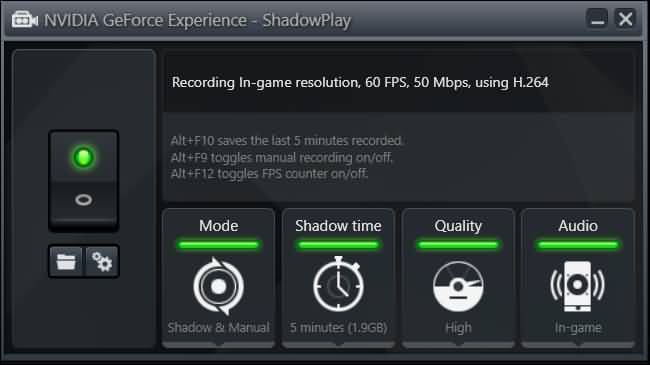
Digabungkan dengan GeForce Experience, Shadowplay memungkinkan Anda dengan cepat merekam menit-menit baru sebuah game. Pada akhirnya, aplikasi ini akan kembali ke masa lalu, merekam gerakan dan keadaan Anda, dan menawarkan pengalaman interaksi yang berkelanjutan yang dapat dibagikan dengan pemain lain. Aplikasi ini bekerja berdasarkan wawasan game Anda dan memungkinkan Anda untuk membersihkan kemampuan Anda dengan cara yang sama. Pengalaman yang mendasarinya adalah bahwa ia menjalankan siklus yang tertunda untuk game tertentu, namun itu hanya karena driver eksplisit game diperlukan. Bagaimanapun, beberapa game mungkin menghadapi masalah dengan hal ini karena catatan konfigurasi mungkin disimpan di bawah Program Files, yang tidak akan didekati oleh program GeForce Experience. Sebagai contoh, program ini menawarkan kemajuan termasuk kustomisasi untuk rekaman yang telah direkam. Oleh karena itu, Anda tidak dapat menambahkan komponen atau mengubah rekaman setelah menyelesaikan rekaman.
Fitur Utama:
-
Shadowplay secara alami akan merekam semua interaktivitas Anda di belakang layar
-
Sorotan 'broadcast live' adalah keputusan yang fantastis untuk dekorasi.
-
Rekam dan tawarkan ke Facebook dan YouTube
-
Peningkatan kecepatan peralatan untuk mengizinkan aksi fondasi
-
Elemen fitur untuk menangkap dan menawarkan secara alami melalui pengalaman GeForce
-
Membuat gif dan menangkap tangkapan layar untuk dibagikan di saluran yang bersahabat
-
Jika Anda tidak menyimpan secara fisik, NVIDIA Share akan secara alami membuang interaktivitas yang direkam.
-
Dengan 'Moment Replay', Anda dapat merekam menit-menit terakhir interaktivitas Anda.
Kesimpulan
Biasanya, ada kalanya para gamer ingin merekam pertemuan gaming yang memukau, tetapi lalai untuk menyalakan alat recorder secara fisik. D3DGear adalah program hebat yang tidak sulit untuk digunakan. Klien yang tidak berpengalaman seharusnya tidak memiliki masalah saat memperkenalkan atau mengulang utilitas ini, karena antarmuka yang sederhana dan desain yang alami. Jika Anda baru mengenal dunia game, kami sarankan untuk menggunakan Filmora karena ekspektasi untuk menyerap informasi, tugas-tugas sederhana, dan sejumlah besar kemampuan pengubahan tidak akan Anda temukan di D3DGear. Pada umumnya, pengalaman menggunakan Filmora akan luar biasa setelah Anda menyiapkan semua untuk game yang biasa Anda mainkan.


